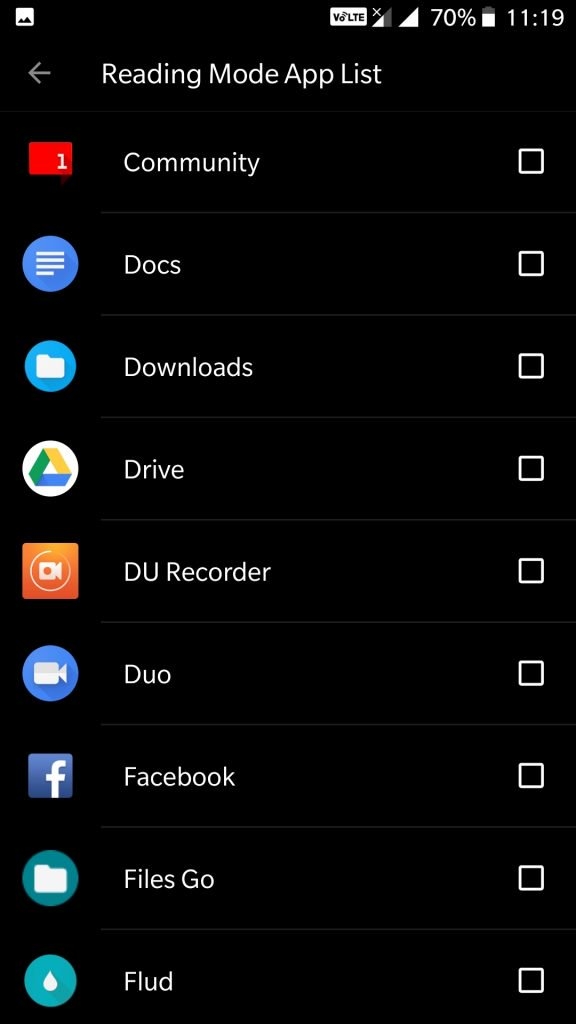Одной из особенностей, которая выгодно выделяет OnePlus на фоне конкурентов, является их Android OxygenOS. Хотя их эксклюзивная ОС во многом похожа на стандартный Android, но они добавили множество дополнительных функций, некоторые из которых являются действительно полезными и уникальными для устройств OnePlus.
Одной из таких особенностей OxygenOS от OnePlus является режим чтения, который несколько схож с режимом в электронной книге Kindle от Amazon. Эта функция была добавлена в OxygenOS 4.5, а также доступна для устройств OnePlus 5 и OnePlus 5T.

Хотя в Google Play Store доступно множество приложений для включения режима чтения на вашем устройстве, но в данном случае предлагается встроенная функция, которая стабильно работает.
Режим чтения делает цвет, создаваемый дисплеем вашего устройства, более приятным для глаз. Он фильтрует синий свет, излучаемый вашим экраном, и превращает его в монохроматический, который не влияет на ваши глаза так сильно, как синий свет, особенно когда вы читаете электронную книгу или просто просматриваете веб-страницы в ночное время.
Исследования также показывают, что включение режима чтения, когда вы используете устройство перед сном, может помочь вам лучше спать. Благодаря сильной фильтрации синего света и уменьшению количества цветов, излучаемых вашим устройством, вы также можете значительно увеличить время автономной работы.
Режим чтения в OxygenOS также может включаться/отключаться в момент использования определённых приложений, чего не могут предложить множество сторонних программ.
Как включить режим чтения на OnePlus 5/5T
- Откройте настройки на своём устройстве.
- Выберите раздел «Экран».
- Нажмите на параметр «Режим чтения».
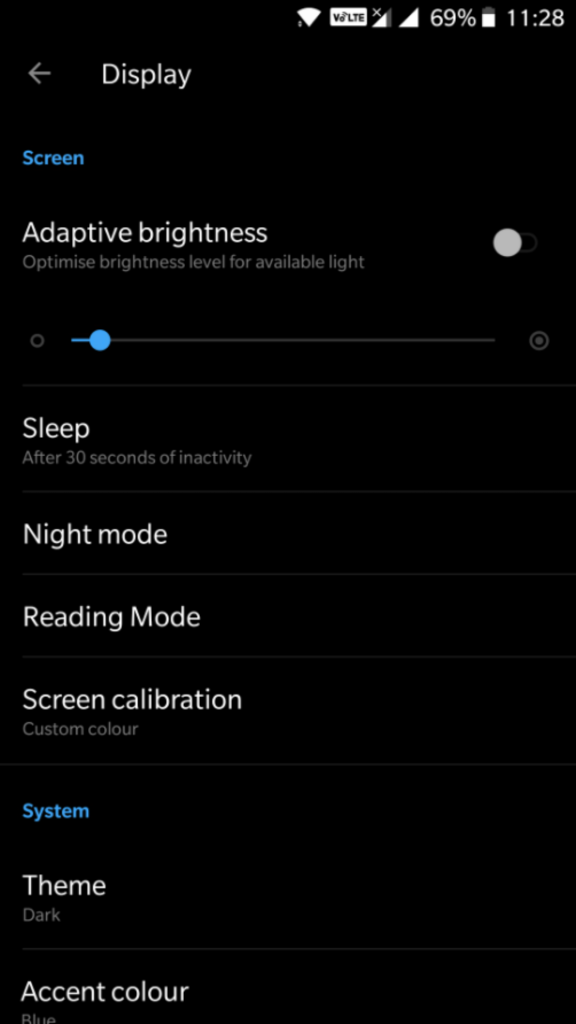
Вы также можете разместить кнопку включения этого режима в шторке уведомлений и быстрых настроек.
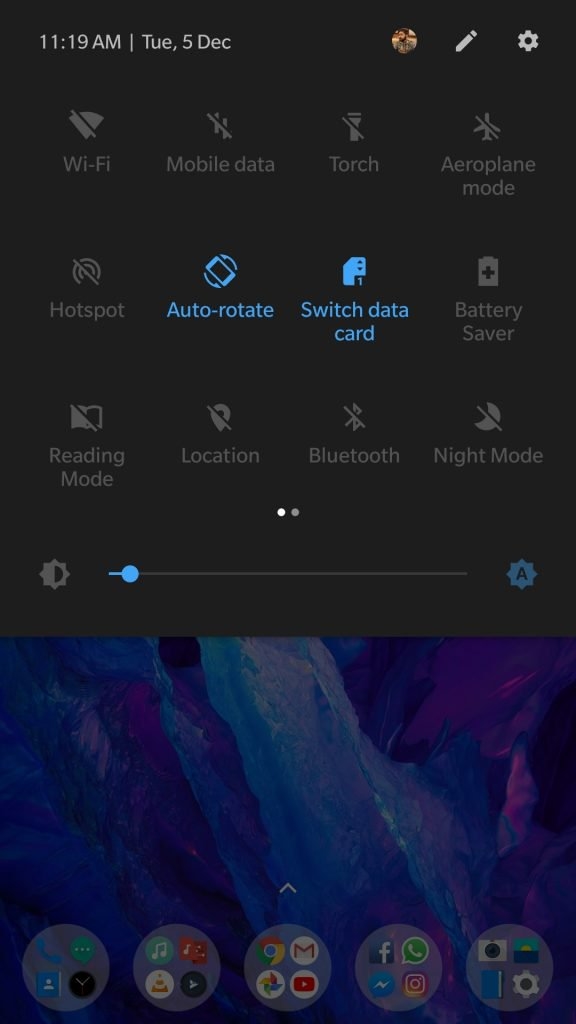
- Включите режим чтения, активировав нужный переключатель.
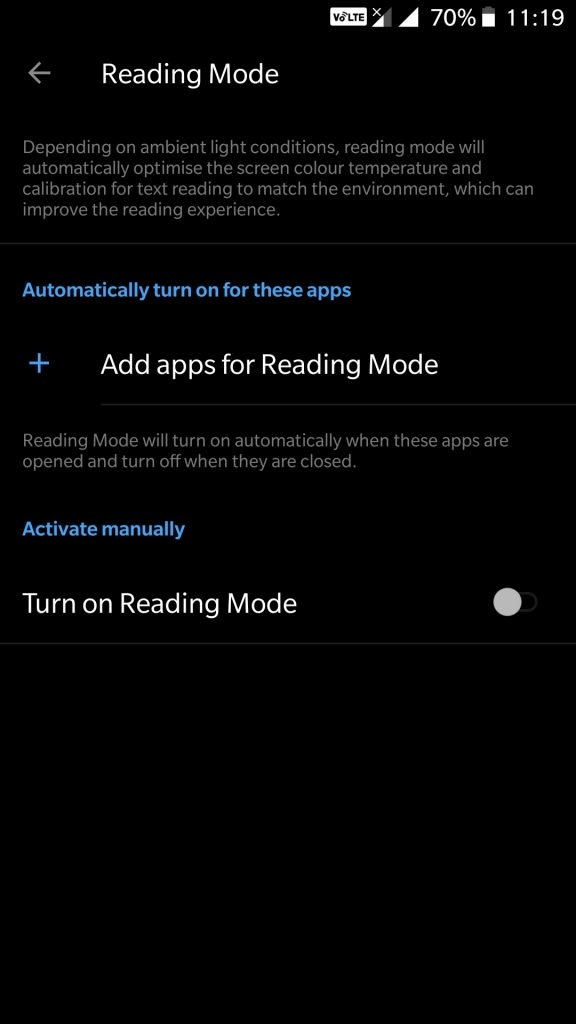
Теперь режим чтения будет включен на вашем устройстве, и цвет будет иметь монохромный оттенок серого. Однако, если вы хотите, чтобы режим чтения включался только в том случае, если вы используете определенные приложения (например, «читалку» или браузер) – просто выполните следующие шаги:
- Просто выберите «Добавить приложения для режима чтения» в настройках режима чтения.
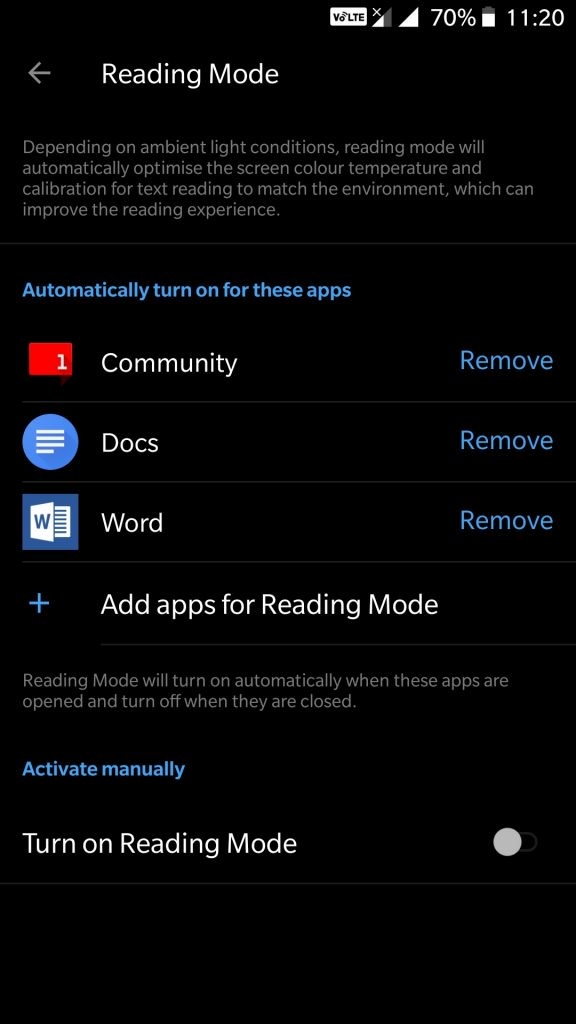
- Отметьте нужные приложения из списка.